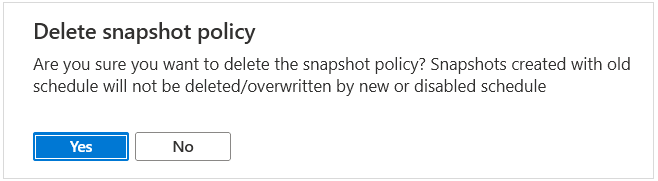ملاحظة
يتطلب الوصول إلى هذه الصفحة تخويلاً. يمكنك محاولة تسجيل الدخول أو تغيير الدلائل.
يتطلب الوصول إلى هذه الصفحة تخويلاً. يمكنك محاولة تغيير الدلائل.
تمكن اللقطات استرداد وحدات التخزين في نقطة زمنية. يمكنك جدولة لقطات وحدة التخزين ليتم أخذها تلقائيا باستخدام نهج اللقطة. يمكنك أيضا تعديل نهج لقطة حسب الحاجة، أو حذف نهج لقطة لم تعد بحاجة إليه.
إنشاء نهج لقطة
يمكنك نهج اللقطة من تحديد تكرار إنشاء اللقطة في دورات كل ساعة أو يومية أو أسبوعية أو شهرية. تحتاج أيضا إلى تحديد الحد الأقصى لعدد اللقطات التي يجب الاحتفاظ بها لوحدات التخزين.
إشعار
في حالة حدث صيانة الخدمة، قد تتخطى Azure NetApp Files بشكل متقطع إنشاء لقطة مجدولة.
من طريقة عرض حساب NetApp، حدد نهج اللقطة.
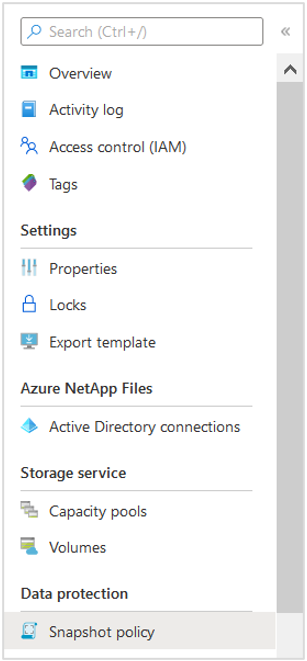
في نافذة نهج اللقطة، قم بتعيين حالة النهج إلى ممكن.
حدد علامة التبويب كل ساعة أو يومية أو أسبوعية أو شهرية لإنشاء نهج لقطة كل ساعة أو يوميا أو أسبوعيا أو شهريا. حدد عدد اللقطات التي يجب الاحتفاظ بها.
هام
للحصول على تعريف نهج اللقطة الشهرية ، تأكد من تحديد يوم يعمل لجميع الأشهر المقصودة. إذا كنت تنوي عمل تكوين اللقطة الشهرية لجميع الأشهر في السنة، فاختر يوما من الشهر بين 1 و28. على سبيل المثال، إذا قمت بتحديد
31(يوم من الشهر)، يتم تخطي تكوين اللقطة الشهرية للأشهر التي تحتوي على أقل من 31 يوما.إشعار
قد يؤثر استخدام النسخ الاحتياطية المستندة إلى النهج لملفات Azure NetApp على عدد اللقطات التي يجب الاحتفاظ بها. تتضمن نهج النسخ الاحتياطي نهج اللقطة. وتمنعك Azure NetApp Files من حذف أحدث نسخة احتياطية.
راجع حدود الموارد لملفات Azure NetApp حول الحد الأقصى لعدد اللقطات المسموح بها لوحدات التخزين.
يوضح المثال التالي تكوين نهج اللقطة كل ساعة.
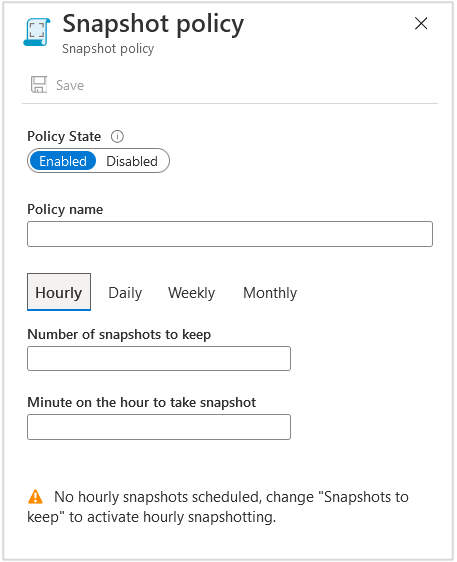
يوضح المثال التالي تكوين نهج اللقطة اليومية.
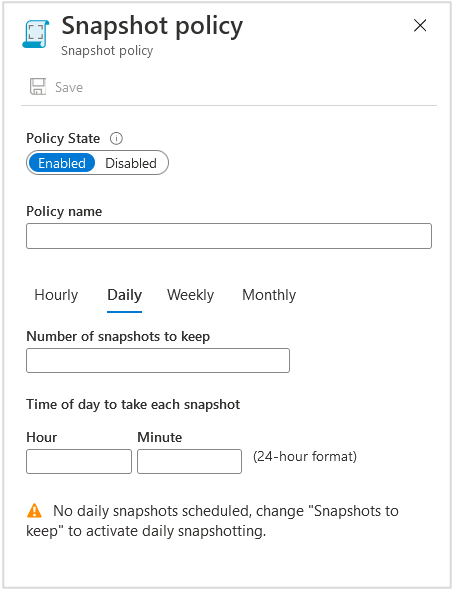
يوضح المثال التالي تكوين نهج اللقطة الأسبوعية.
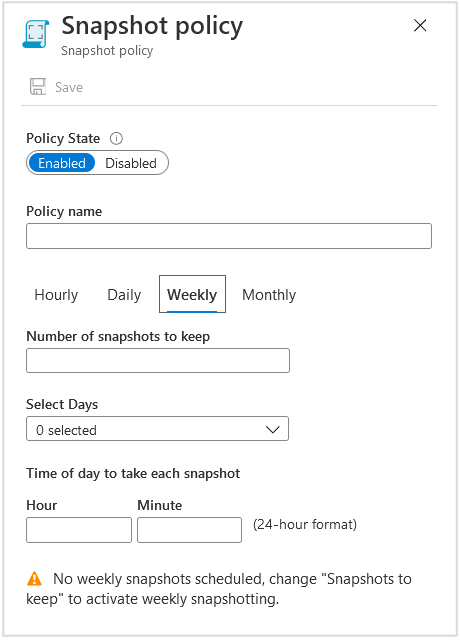
يوضح المثال التالي تكوين نهج اللقطة الشهرية.
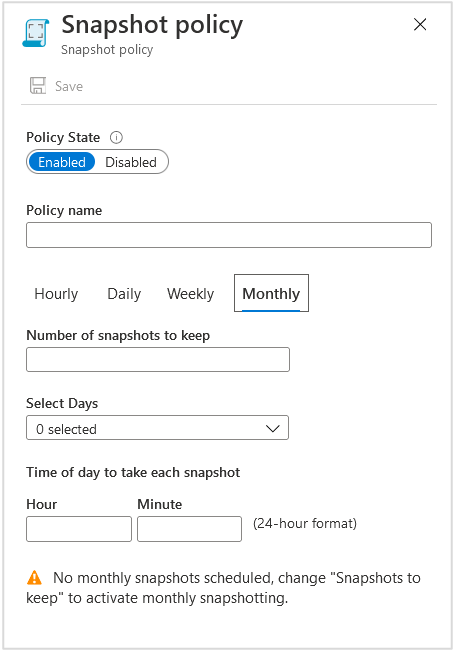
حدد حفظ.
إذا كنت بحاجة إلى إنشاء نهج لقطات إضافية، كرر الخطوة 3. تظهر النهج التي قمت بإنشائها في صفحة نهج اللقطة.
إذا كنت تريد وحدة تخزين لاستخدام نهج اللقطة، تحتاج إلى تطبيق النهج على وحدة التخزين.
تطبيق نهج لقطة على وحدة تخزين
إذا كنت تريد وحدة تخزين لاستخدام نهج لقطة قمت بإنشائها، تحتاج إلى تطبيق النهج على وحدة التخزين.
لا يمكنك تطبيق نهج لقطة على وحدة تخزين وجهة في النسخ المتماثل عبر المناطق.
انتقل إلى صفحة وحدات التخزين، وانقر بزر الماوس الأيمن فوق وحدة التخزين التي تريد تطبيق نهج لقطة عليها، وحدد تحرير.
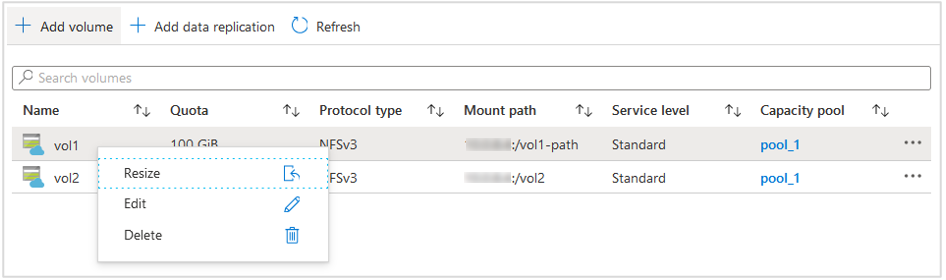
في نافذة Edit، ضمن Snapshot policy، حدد نهج لاستخدامه في وحدة التخزين. حدد OK لتطبيق النهج.
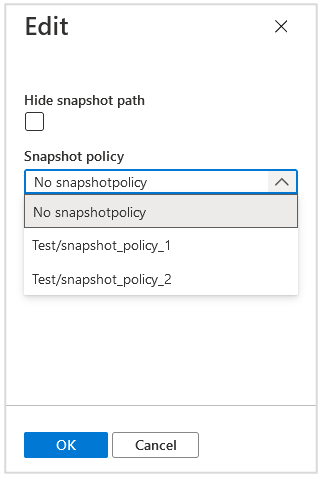
تعديل نهج اللقطة
يمكنك تعديل نهج لقطة موجود لتغيير حالة النهج أو تكرار اللقطة (كل ساعة أو يوميا أو أسبوعيا أو شهريا) أو عدد اللقطات التي يجب الاحتفاظ بها.
هام
عند تعديل نهج لقطة، دون تنسيق التسمية. سيكون للقطات التي تم إنشاؤها باستخدام النهج المعدلة قبل مارس 2022 اسما طويلا، على سبيل المثال daily-0-min-past-1am.2022-11-03_0100، بينما سيكون للقطات التي تم إنشاؤها باستخدام النهج بعد مارس 2022 اسم أقصر، على سبيل المثال daily.2022-11-29_0100.
إذا كان نهج اللقطة الخاص بك يقوم بإنشاء لقطات باستخدام اصطلاح التسمية الطويل، فلن يتم تطبيق التعديلات على نهج اللقطة على اللقطات الموجودة. لن يتم حذف اللقطات التي تم إنشاؤها باستخدام الجدول الزمني السابق أو الكتابة فوقها بواسطة الجدول الجديد. سيتعين عليك حذف اللقطات القديمة يدويا.
إذا كان نهج اللقطة الخاص بك يقوم بإنشاء لقطات باستخدام اصطلاح التسمية القصير، فسيتم تطبيق تعديلات النهج على اللقطات الموجودة.
من طريقة عرض حساب NetApp، حدد نهج اللقطة.
انقر بزر الماوس الأيمن فوق نهج اللقطة الذي تريد تعديله، ثم حدد تحرير.
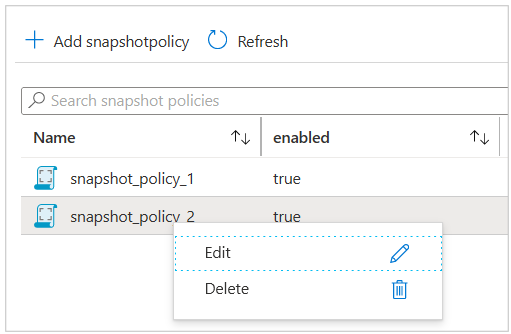
قم بإجراء التغييرات في نافذة نهج اللقطات التي تظهر، ثم حدد حفظ.
ستتلقى مطالبة تطلب منك تأكيد رغبتك في تحديث نهج اللقطة. حدد نعم لتأكيد اختيارك.
حذف نهج اللقطة
يمكنك حذف نهج لقطة لم تعد تريد الاحتفاظ بها.
من طريقة عرض حساب NetApp، حدد نهج اللقطة.
انقر بزر الماوس الأيمن فوق نهج اللقطة الذي تريد تعديله، ثم حدد حذف.
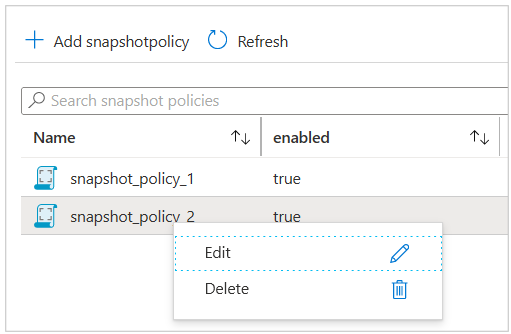
حدد نعم لتأكيد رغبتك في حذف نهج اللقطة.